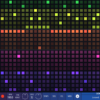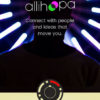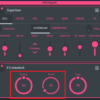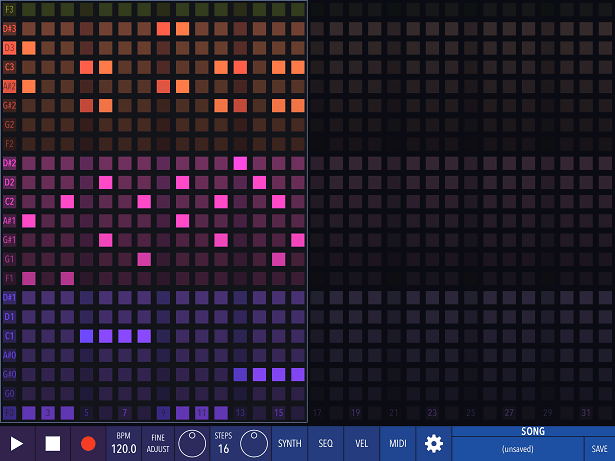
Music StudioやCaustic、GarageBandやFL Studio Mobileなど様々なDAW・シーケンサーアプリを紹介してきましたが、慣れるまでは少しとっつきにくいイメージもあるかと思います。
今回紹介するXynthesizrは、視覚的・直感的にMIDIノートを打ち込んでいける非常に楽しいアプリとなっています。
今回は、Xynthesizrの音色設定方法、MIDIノートの打ち込み方法を画像付きで詳しく説明していきます。
もくじ
この記事の流れです。
Xynthesizr アプリ ダウンロード
XynthesizrはiPad、iPhone向けの有料アプリとなっており下記よりダウンロード可能です。
Xynthesizr の使い方
早速、Xynthesizrアプリの使い方を説明していきます。
筆者はiPhoneにもiPadにもアプリをインストールしていますが、今回はiPad画面で説明していきます。
メイン画面の各機能
メイン画面の各機能について説明していきます。
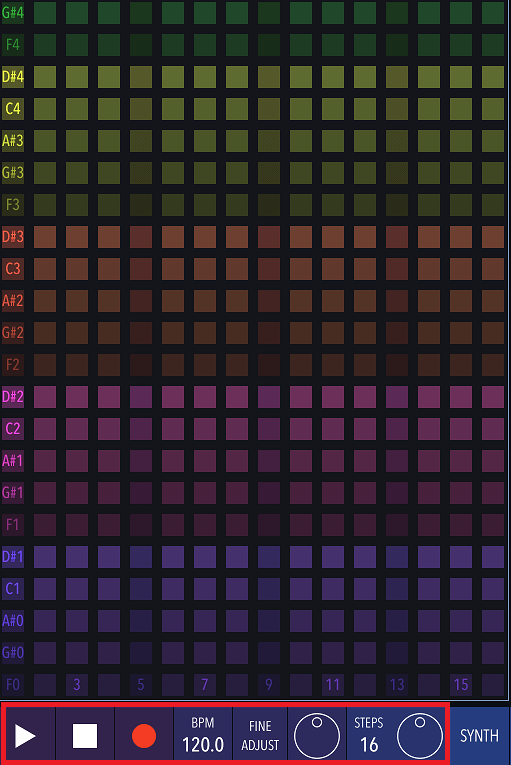
画面上から下のバーまでは実際のノートを打ち込めるようになっており、オクターブごとに色分けされています。
別途説明しますが、曲のキーやスケールなどを変更できますので、スケールごとにオクターブで使う音数が変化します。
アプリ下部のボタンは、左から「▶」が再生、「■」がストップ、「●」が録音となっています。
「BPM」については、リズムを何度かタップすることで設定することが可能です。
「FINE ADJUST」ボタンを押すと、右側にあるロータリーノブを回すことにより0.1単位でBPMを変更可能です。もう一度押すと1単位でBPM変更されます。
「STEPS」については、1ステップから32ステップまで使用するステップ数を変更可能です。
ソング読み込み方法・打ち込み方法
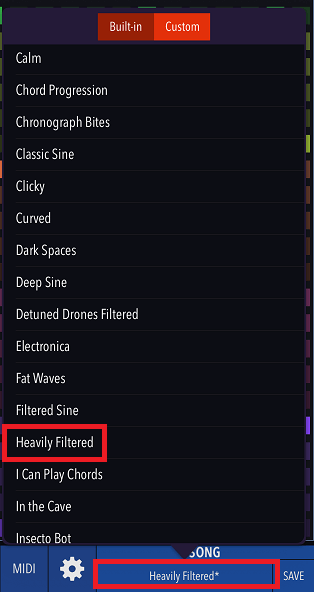
アプリ右下の「SONG」部分をタップすることで、予め入っている曲を読み込むことが可能です。今回は、「Heavily Filtered」を選択してみました。
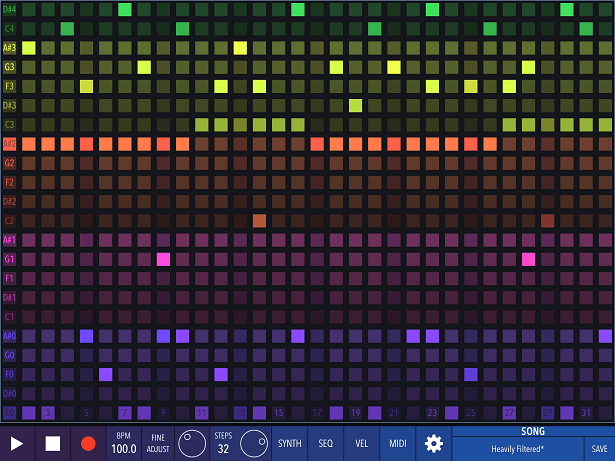
ステップ数を32に変更して適当に打ち込んでみました。
これだけでもかなり楽しむことができますし、実際の曲につかうトラックを外出先で作成することも可能です。
DM1のドラムトラックとあわせて、SoundCloudにアップしましたので聴いてみてください。
シンセ設定方法
ここから、シンセ音色の設定方法を説明していきます。
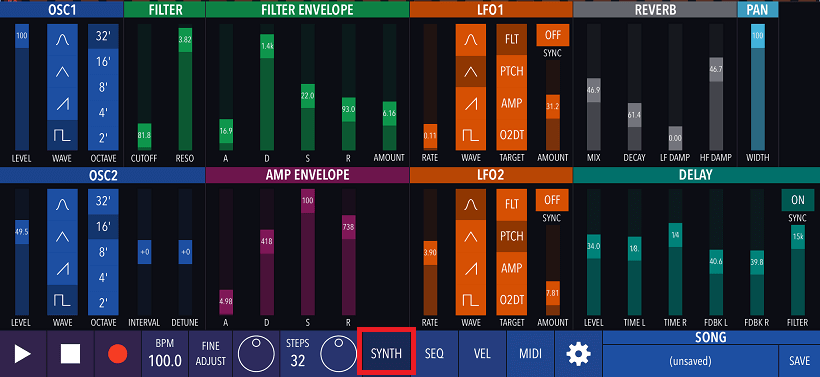
オシレーター1
オシレーター1は左側のスライダーでレベル設定を行うことができます。
波形としてはサイン波、三角波、ノコギリ波、矩形波を選択可能で、オクターブの設定が可能です。
オシレーター2
オシレーター1の機能に加えて、インターバルとデチューンを設定可能です。
フィルター
カットオフ、レゾナンスを設定することが可能です。
フィルターエンベロープ・アンプエンベロープ
フィルターエンベロープはアタック・ディケイ・サスティーン・リリース、アマウントを設定できます。
アンプエンベロープはアタック・ディケイ・サスティーン・リリースを設定可能です。
LFO1・LFO2
各LFOのレートを設定することができます。
各LFOとも、波形としてはサイン波、三角波、ノコギリ波、矩形波を選択可能です。
各LFOとも、ターゲットとしてフィルター、ピッチ、アンプ、オシレーター2のデチューンを設定することができます。
リバーブ
ミックス、ディケイ、LFダンプ、HFダンプを設定可能です。
パン
広がりの量を設定することが可能です。
ディレイ
レベル、左チャンネル・右チャンネルのタイム、フィードバックを設定可能です。
フィルター設定を行うことが可能で、SYNCボタンでシンクさせることもできます。
シーケンサー設定方法
シーケンサーの設定方法を説明していきます。
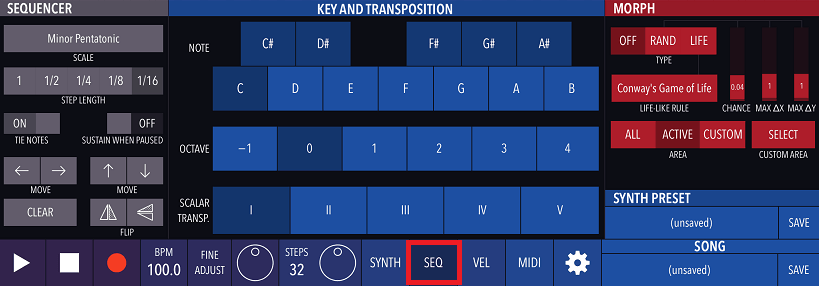
SEQUENCER
スケールとステップの長さ、ノートが繋がっている場合タイとするか、ポーズした場合音を伸ばすかの設定を行うことが可能です。
KEY AND TRANCEPOSITION
KEYのベース音、オクターブ、スケール音の何番目をベースとするかを選択可能です。
MORPH
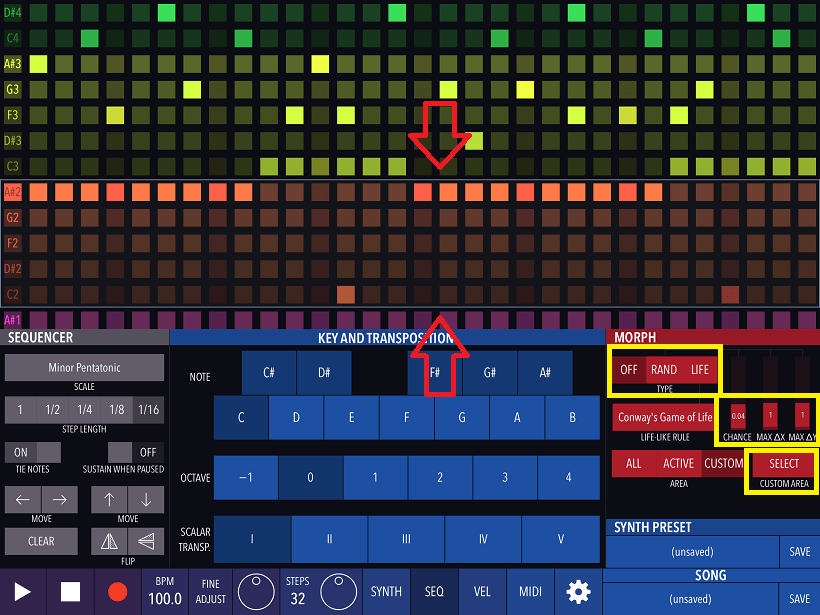
リアルタイムにノートが変化する「MORPH」はかなり面白い機能です。
各設定でどのように変化するのかの規則性を筆者は理解できませんでしたが、筆者がよく使う機能を説明していきます。
タイプとして「RAND」か「LIFE」を選択します。
どのくらいの頻度で変化するかの「CHANCE」、「MAX△X」「MAX△Y」でX軸・Y軸の上限を設定します。
「SELECT」ボタンをタップすると「MORPH」がかかる部分を選択可能です(⇒部分)
とにかく面白い機能なので、シンセ設定で音色が決まったら、リアルタイムに変化させたいオクターブを選択していろいろなノブをいじってみてください。
シンセプリセット・ソングプリセット
シンセ、ソングとも、あらかじめ用意されているプリセットを呼び出すことも可能で、新たに保存することもできます。
ベロシティ
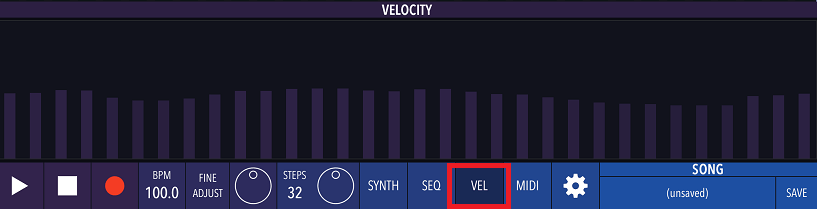
各ステップのベロシティをタップするだけで設定することが可能です。
Xynthesizr デモ
公式なデモは下記となりますので、ぜひ見てみて下さい。
まとめ
筆者おすすめの利用方法は、シンセサイザーの音色が決まったら、スケールとKEYの設定を行いランダムにノートを置いていく方法です。
なかなか自分では思いつかないアルペジオなどが生まれることがあり本当に面白いです。
先述した「MORPH」機能も偶発的なフレーズが生まれることがありおすすめです。
Xynthesizrで他音源アプリを鳴らす方法は下記参照してください。
直感的にリズムトラックを制作できる下記アプリもおすすめです。